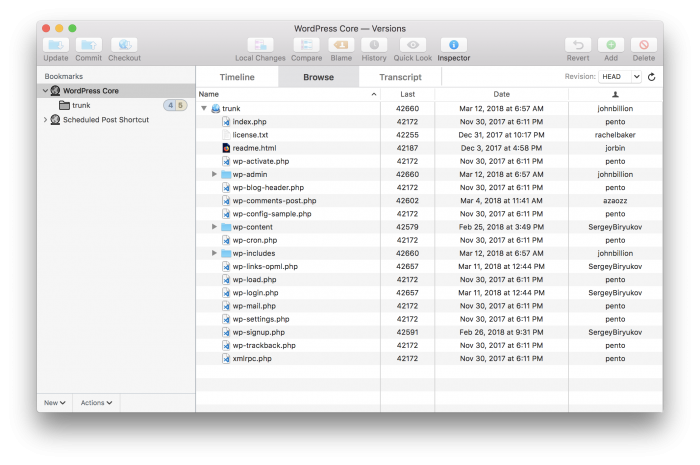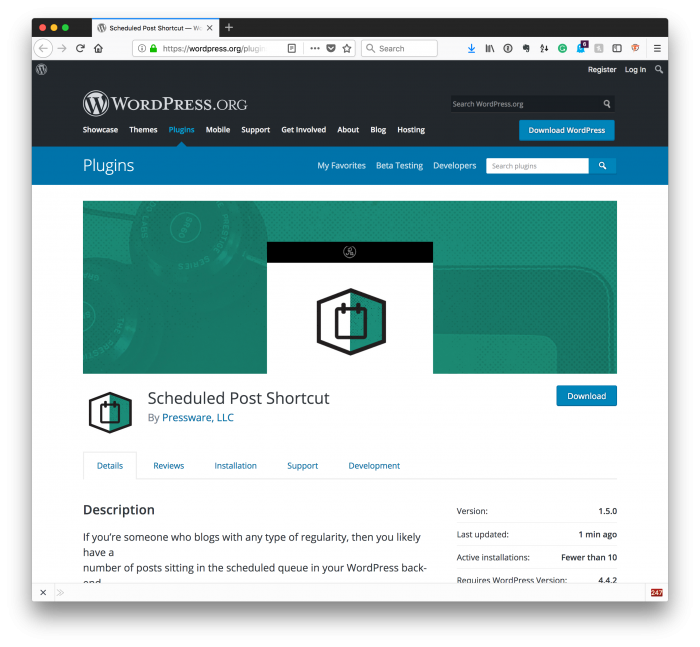Desenvolvendo plugins e temas contra o WordPress Trunk
Ao desenvolver plugins ou temas para WordPress, uma das estratégias que costumo recomendar é fazer isso contra o trunk (ou o instantâneo atual do código) do WordPress.
Para aqueles que são desenvolvedores mais experientes, você já está atualizado sobre a linguagem e as advertências que vêm com isso. Mas se você é alguém que está procurando maneiras de melhorar suas práticas de desenvolvimento, talvez isso ajude.
Lembre-se de que, como o WordPress é um software de código aberto, você pode visualizar o código-fonte na web a qualquer momento.
Não só isso, mas você pode baixá-lo para o seu computador local e trabalhar com ele também. Isso exigirá certos softwares, e entrarei nisso momentaneamente; no entanto, o objetivo final deste post é falar sobre:
- como trabalhar com o instantâneo atual de código com o WordPress,
- como e por que pode ser benéfico usar essa base de código ao trabalhar em projetos para outras pessoas.
Como dito acima, há ressalvas para fazer isso e, às vezes, é uma boa ideia usar a versão estável mais recente da base de código. E vou abordar isso mais tarde no artigo, também.
Desenvolvendo contra o tronco do WordPress
Antes de começar, é importante ter o Subversion ou um cliente Subversion instalado. Se você estiver usando um gerenciador de pacotes como o Homebrew para lidar com software, instalar o cliente de linha de comando é tão simples quanto digitar isso no seu terminal:
$ brew install subversionVocê pode ler mais sobre Homebrew e gerenciadores de pacotes em posts anteriores ; no entanto, você também pode querer usar algo como Versions ou Cornerstone se quiser usar um front-end.
1 Baixe o código mais recente
Neste ponto, você pode baixar o instantâneo mais recente da base de código do WordPress usando este comando:
$ svn co https://core.svn.wordpress.org/trunk/ .Se, por outro lado, você estiver usando um front-end, poderá usar a seguinte URL em seu cliente de escolha para navegar no repositório:
https://core.svn.wordpress.org/trunkA partir daqui, baixe o conteúdo do diretório trunk para o seu computador e prepare-se para instalá-lo em seu computador.
Ou usando o front-end de sua escolha:
Para fazer isso, certifique-se de ter um banco de dados preparado e siga o procedimento de instalação padrão.
Você pode ler sobre como fazer isso no Codex ou neste post.
2 Configuração do modo de depuração
Depois de instalado, recomendo configurar o WordPress no modo de depuração para que você possa ver as informações nos logs de depuração e no navegador.
Para fazer isso, abra wp-config.php e altere a linha que diz:
define( 'WP_DEBUG', false );Ler:
define( 'WP_DEBUG', true );
define( 'WP_DEBUG_LOG', true );
define( 'WP_DEBUG_DISPLAY', false );
@ini_set( 'display_errors', 0 );
define( 'SCRIPT_DEBUG', true );A partir deste ponto, sempre que você estiver trabalhando com código, verá informações impressas na tela e terá informações gravadas em debug.log, que poderá visualizar em seu editor de texto ou console preferido.
Isso não significa que você não deva ter uma ferramenta como o Xdebug instalada, mas isso é conteúdo para outro post.
3 Trabalhe com os diretórios adequados
Agora que o WordPress está instalado e você está pronto para trabalhar em seu projeto, observe se está ou não trabalhando com plugins ou temas. Naturalmente, você encontrará cada um em wp-content/plugins ou wp-content/themes.
Digamos, por exemplo, que você está trabalhando em um plugin, então você vai manter seu plugin no diretório de plugins. No meu caso, como você vê na imagem acima, eu trabalho com o Scheduled Post Shortcut no trunk.
Uma palavra sobre versões estáveis
Sempre que você estiver trabalhando com um plugin ou tema e tentar trabalhar com eles em uma versão estável do WordPress, você terá uma escolha a fazer:
- trabalhe com a versão estável do código disponível em WordPress.org,
- trabalhar contra o instantâneo do código no tronco.
Se você usa o primeiro, sabe que seu código funcionará com a versão estável mais recente. Mas se você optar por trabalhar com o último, saberá que seu código funcionará com a próxima versão do WordPress.
Mas aqui está a ressalva: as coisas podem mudar entre o que está no porta-malas e o que é finalmente lançado. Portanto, se você for trabalhar com trunk, lembre-se de que precisará continuar testando seu trabalho em relação ao código até que a equipe principal marque o trunk como uma versão estável.
No lado positivo, assim que o fizerem, você terá uma versão funcional do seu projeto pronta para ser lançada quando eles enviarem o WordPress.